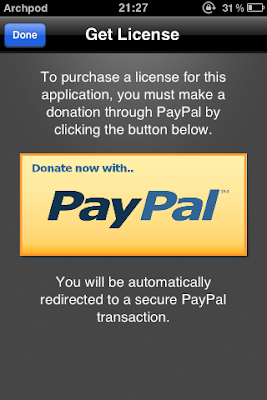Desde el pasado jueves en la tarde Google anunció en su conferencia para desarrolladores I/S, que su navegador Chrome está disponible en de tienda de aplicaciones appstore.
En este blog si nos gusta hablar de un programa para pc es de Google Chrome y si hablamos de un sistema operativo para smartphones es del iOS,hasta hace unos días no se podia hablar de las dos cosas al mismo tiempo pero eso se acabo, ya que ya esta disponible para iOS este gran navegador web el cual hemos visto como instalarlo en muchas distribuciones de Linux pero ahora en iOS,bueno no vamos a ver como descargarlo ya que es muy fácil solo entran al appstore lo buscan y le dan instalar,mas que nada esta es una noticia para ver lo que trae y lo que es capaz de hacer Chrome corriendo en el iOS.
Esto es lo que dice en iTunes
Búsquedas rápidas
• Navega y realiza búsquedas rápido, directamente desde el mismo cuadro. Elige entre los resultados que aparecen mientras escribes.
Experiencia simple e intuitiva
• Abre una cantidad ilimitada de pestañas y alterna unas con otras. En tu iPhone y iPod touch, abre diferentes pestañas como si fuesen las cartas de un mazo en abanico y pasa de unas a otras. En tu iPad, deslízate de un extremo al otro para alternar pestañas.
Acceso
• Accede a Chrome para sincronizar las contraseñas, marcadores y datos del cuadro multifunción de tu computadora con tu iPhone, iPod touch o iPad. Continúa en el mismo lugar donde dejaste.
• Accede a Chrome y envía páginas desde tu computadora a tu iPhone, iPod touch o iPad haciendo solo un clic. Léelas en cualquier lugar y momento, incluso sin conexión.
Privacidad
• Abre una pestaña en modo Incógnito* para navegar sin que la página que visualizas aparezca en tu historial. Para más información, visita: http://goo.gl/WUx02
Y esto es lo que digo yo
En cuanto se refiere a velocidad de la navegación es muy rápida, me atrevo a decir que mas que safari,pero menor a opera ya que opera utiliza servidores de gran alcance para comprimir los datos y así ahorrarnos datos y obtener una velocidad de carga mayor,esto lo digo por el consumo de datos de nuestro smarphone porque si usamos el iphone y chrome puede que consuma mas datos que safari y esto podría ser un problema para nuestro plan de renta, no lo he investigado pero puede ser, ya que no es una mentira que las apps consumen mas datos que los navegadores nativos (Habría que hacer pruebas) pero en cuanto al iPod touch no hay problema con una conexión wi-fi.
E modo speeddial es igual que en el navegador para pc ya que coloca las paginas mas vistas y no las que nosotros queramos como lo han hecho otros navegadores,esto puede ser muy bueno ya que Chrome sabe que es lo que mas visitas y te puede ahorrar tiempo pero puede que sea molesto si necesitas configurar favoritos desde el principio.
La interfaz han que usado para el manejo de pestañas es muy bueno ya que por lo menos yo pensaba que las iba a integrar las pestañas como lo hace en la pc,como las usa Dolphin
pero es una interfaz totalmente nueva y muy bien adaptada a dispositivos moviles,ya que no podria ser mas veloz el uso de un navegador y esto hace notar que estamos en un dispositivo multitouch y no en una Pc, muy muy buena la interfaz.
La navegación privada es muy buena,ya que es algo que es muy visto en Chrome para pc y no se quedo atrás en esta version móvil
muchas personas no saben que es lo que hace esta opción ya que suena que no vas a dejar rastro en la web o que te vas a cambiar la ip como con Tor,pero no, lo que hace esta opción es solamente no guardar el historial de búsqueda o digamos lo que hemos hecho y visto mientras usamos Chorme.
Esta opción ya es posible usar en safari con tweaks de cydia o así nadamas pero es muy bueno ver esta opción en Chrome para iOS.
Hay otras cuestiones a tratar que podrán ver cuando lo descarguen ya que es gratis y no muy pesado
Requerimientos:
Tamaño: 12.8 MB
Requisitos: Compatible con iPhone, iPod touch y iPad.Requiere iOS 4.3 o posterior.
Idiomas: Español, Amárico, Árabe, Bengalí, Bokmål, noruego, Búlgaro, Catalán, Chino, Croata, Checo, Danés, Neerlandés, Inglés, Estonio, Finés, Francés, Alemán, Griego, Gujarati, Hebreo, Hindi, Húngaro, Indonesio, Italiano, Japonés, Canarés, Coreano, Letón, Lituano, Malayo, Malayalam, Maratí, Noruego, Persa, Polaco, Portugués, Rumano, Ruso, Serbio, Eslovaco, Esloveno, Suajili, Sueco, Tamil, Telugú, Tailandés, Turco, Ucraniano, Vietnamita
Vendedor: Google, Inc.
Algo mas a revisar es los marcadores.la busqueda por voz y otras cosas,aqui un review en español de
alfata90
Leer más...
Mas info
En este blog si nos gusta hablar de un programa para pc es de Google Chrome y si hablamos de un sistema operativo para smartphones es del iOS,hasta hace unos días no se podia hablar de las dos cosas al mismo tiempo pero eso se acabo, ya que ya esta disponible para iOS este gran navegador web el cual hemos visto como instalarlo en muchas distribuciones de Linux pero ahora en iOS,bueno no vamos a ver como descargarlo ya que es muy fácil solo entran al appstore lo buscan y le dan instalar,mas que nada esta es una noticia para ver lo que trae y lo que es capaz de hacer Chrome corriendo en el iOS.
Esto es lo que dice en iTunes
Búsquedas rápidas
• Navega y realiza búsquedas rápido, directamente desde el mismo cuadro. Elige entre los resultados que aparecen mientras escribes.
Experiencia simple e intuitiva
• Abre una cantidad ilimitada de pestañas y alterna unas con otras. En tu iPhone y iPod touch, abre diferentes pestañas como si fuesen las cartas de un mazo en abanico y pasa de unas a otras. En tu iPad, deslízate de un extremo al otro para alternar pestañas.
Acceso
• Accede a Chrome para sincronizar las contraseñas, marcadores y datos del cuadro multifunción de tu computadora con tu iPhone, iPod touch o iPad. Continúa en el mismo lugar donde dejaste.
• Accede a Chrome y envía páginas desde tu computadora a tu iPhone, iPod touch o iPad haciendo solo un clic. Léelas en cualquier lugar y momento, incluso sin conexión.
Privacidad
• Abre una pestaña en modo Incógnito* para navegar sin que la página que visualizas aparezca en tu historial. Para más información, visita: http://goo.gl/WUx02
Y esto es lo que digo yo
En cuanto se refiere a velocidad de la navegación es muy rápida, me atrevo a decir que mas que safari,pero menor a opera ya que opera utiliza servidores de gran alcance para comprimir los datos y así ahorrarnos datos y obtener una velocidad de carga mayor,esto lo digo por el consumo de datos de nuestro smarphone porque si usamos el iphone y chrome puede que consuma mas datos que safari y esto podría ser un problema para nuestro plan de renta, no lo he investigado pero puede ser, ya que no es una mentira que las apps consumen mas datos que los navegadores nativos (Habría que hacer pruebas) pero en cuanto al iPod touch no hay problema con una conexión wi-fi.
E modo speeddial es igual que en el navegador para pc ya que coloca las paginas mas vistas y no las que nosotros queramos como lo han hecho otros navegadores,esto puede ser muy bueno ya que Chrome sabe que es lo que mas visitas y te puede ahorrar tiempo pero puede que sea molesto si necesitas configurar favoritos desde el principio.
La interfaz han que usado para el manejo de pestañas es muy bueno ya que por lo menos yo pensaba que las iba a integrar las pestañas como lo hace en la pc,como las usa Dolphin
pero es una interfaz totalmente nueva y muy bien adaptada a dispositivos moviles,ya que no podria ser mas veloz el uso de un navegador y esto hace notar que estamos en un dispositivo multitouch y no en una Pc, muy muy buena la interfaz.
La navegación privada es muy buena,ya que es algo que es muy visto en Chrome para pc y no se quedo atrás en esta version móvil
muchas personas no saben que es lo que hace esta opción ya que suena que no vas a dejar rastro en la web o que te vas a cambiar la ip como con Tor,pero no, lo que hace esta opción es solamente no guardar el historial de búsqueda o digamos lo que hemos hecho y visto mientras usamos Chorme.
Esta opción ya es posible usar en safari con tweaks de cydia o así nadamas pero es muy bueno ver esta opción en Chrome para iOS.
Hay otras cuestiones a tratar que podrán ver cuando lo descarguen ya que es gratis y no muy pesado
Requerimientos:
Tamaño: 12.8 MB
Requisitos: Compatible con iPhone, iPod touch y iPad.Requiere iOS 4.3 o posterior.
Idiomas: Español, Amárico, Árabe, Bengalí, Bokmål, noruego, Búlgaro, Catalán, Chino, Croata, Checo, Danés, Neerlandés, Inglés, Estonio, Finés, Francés, Alemán, Griego, Gujarati, Hebreo, Hindi, Húngaro, Indonesio, Italiano, Japonés, Canarés, Coreano, Letón, Lituano, Malayo, Malayalam, Maratí, Noruego, Persa, Polaco, Portugués, Rumano, Ruso, Serbio, Eslovaco, Esloveno, Suajili, Sueco, Tamil, Telugú, Tailandés, Turco, Ucraniano, Vietnamita
Vendedor: Google, Inc.
Enlace
Algo mas a revisar es los marcadores.la busqueda por voz y otras cosas,aqui un review en español de
alfata90
http://www.youtube.com/watch?v=5cBr2x8gEfQ